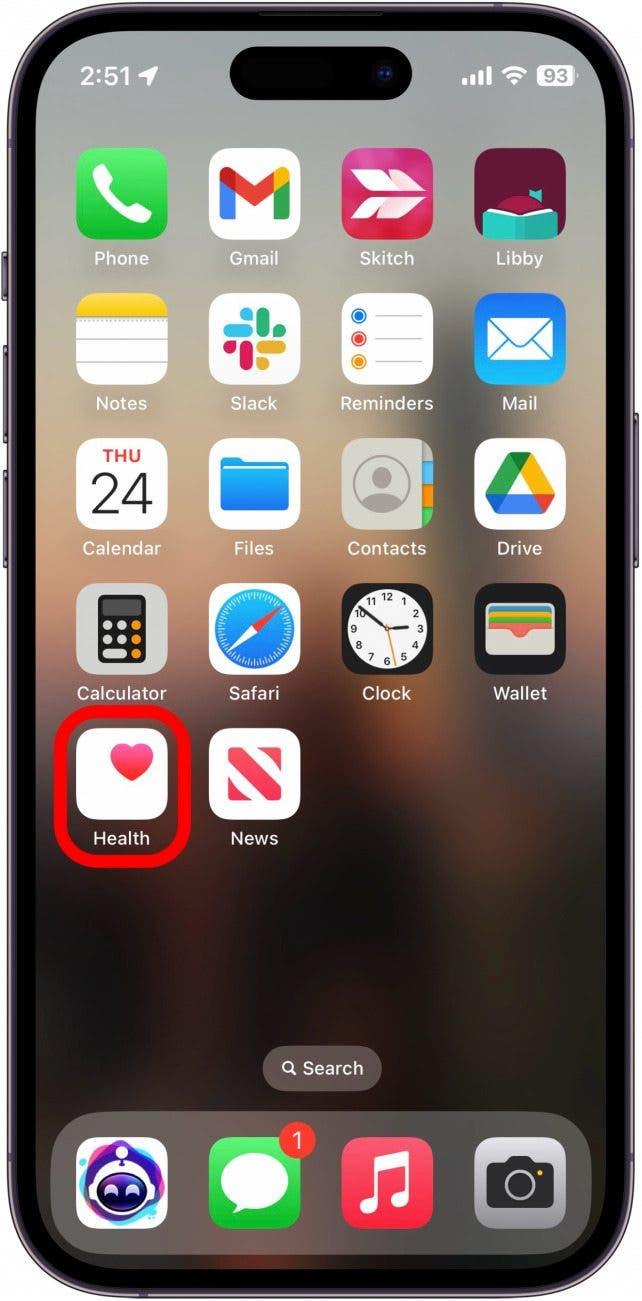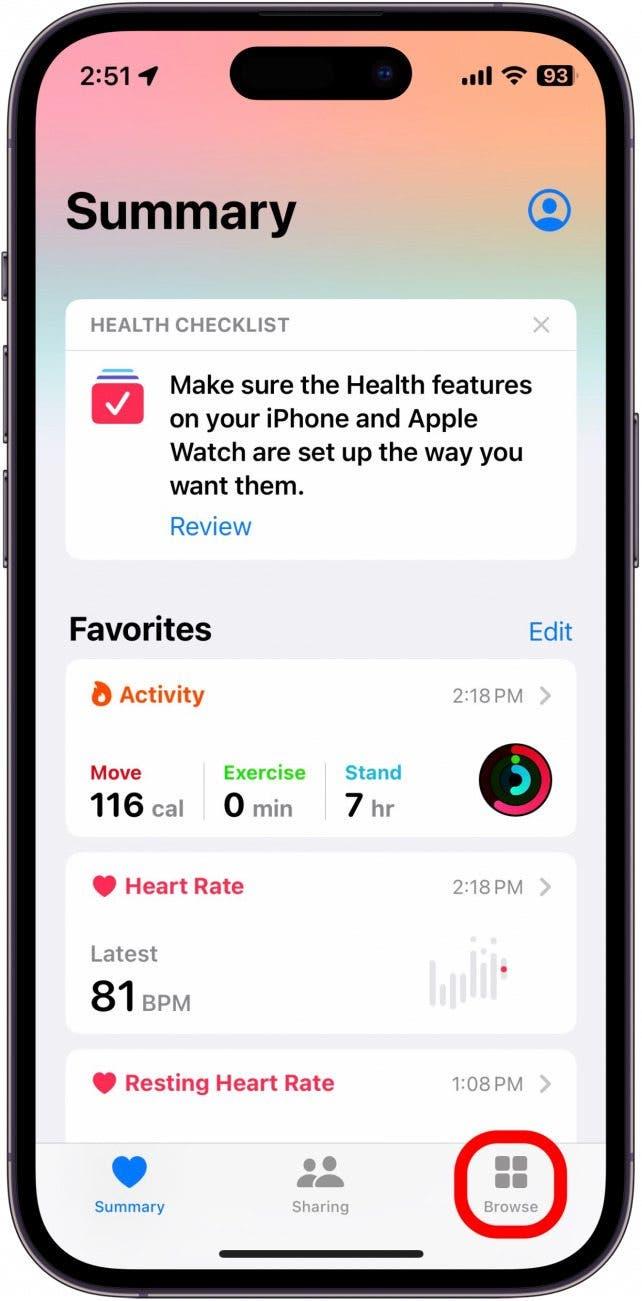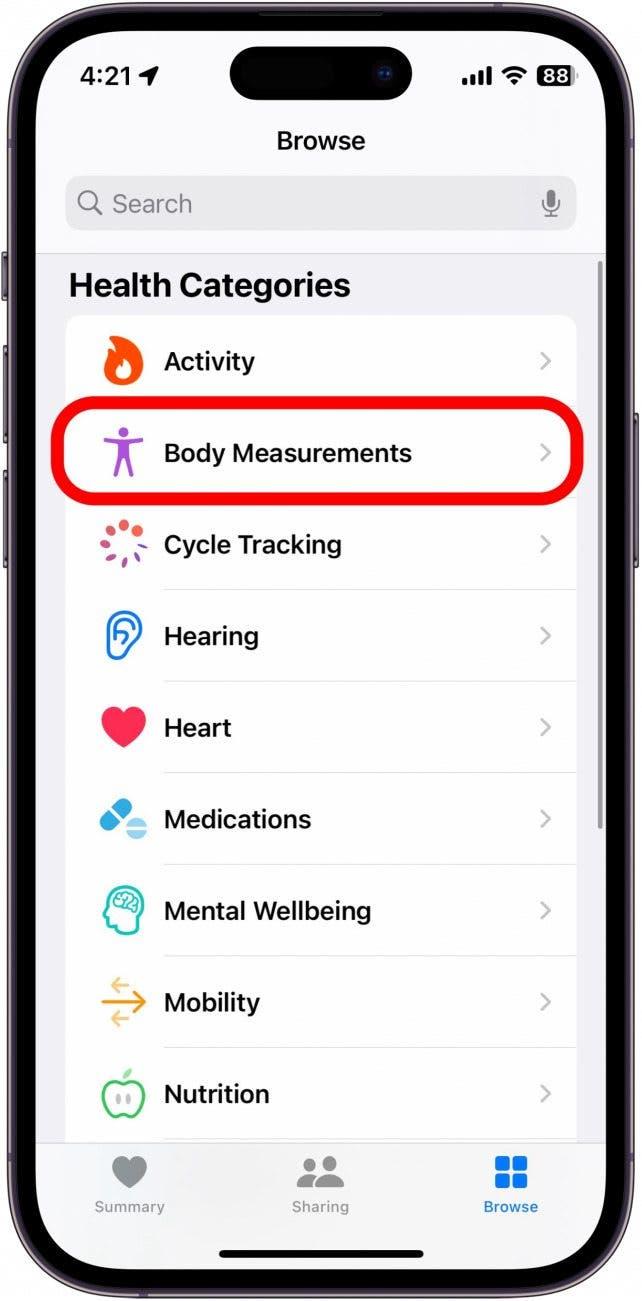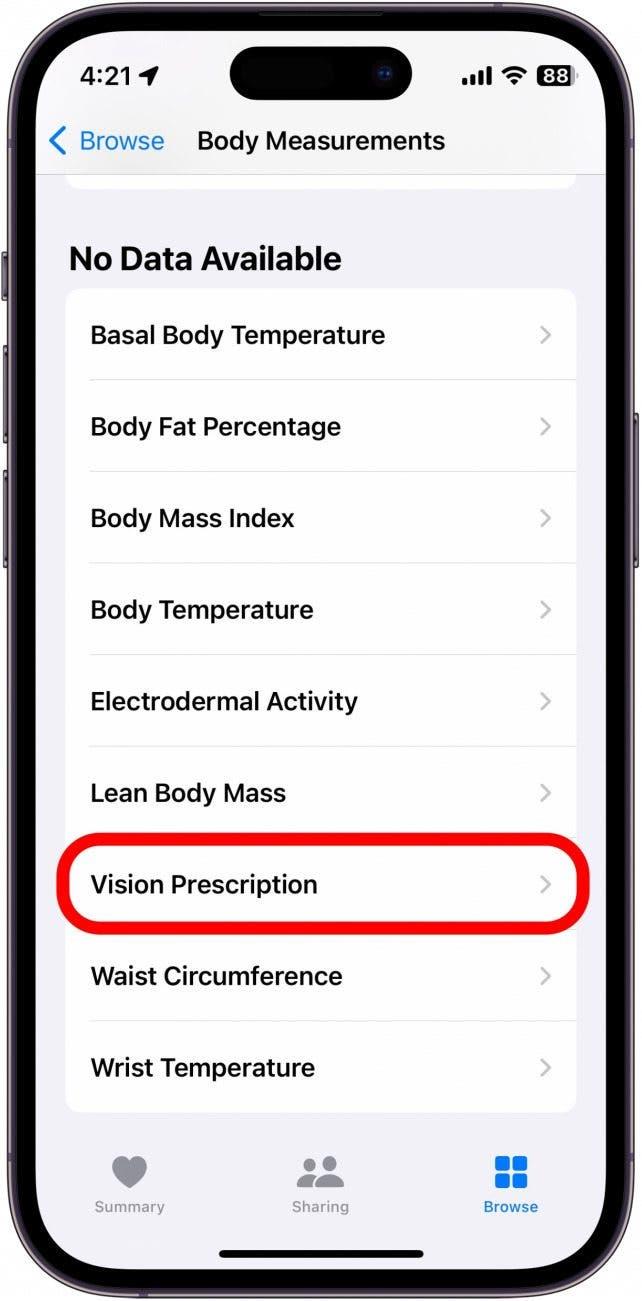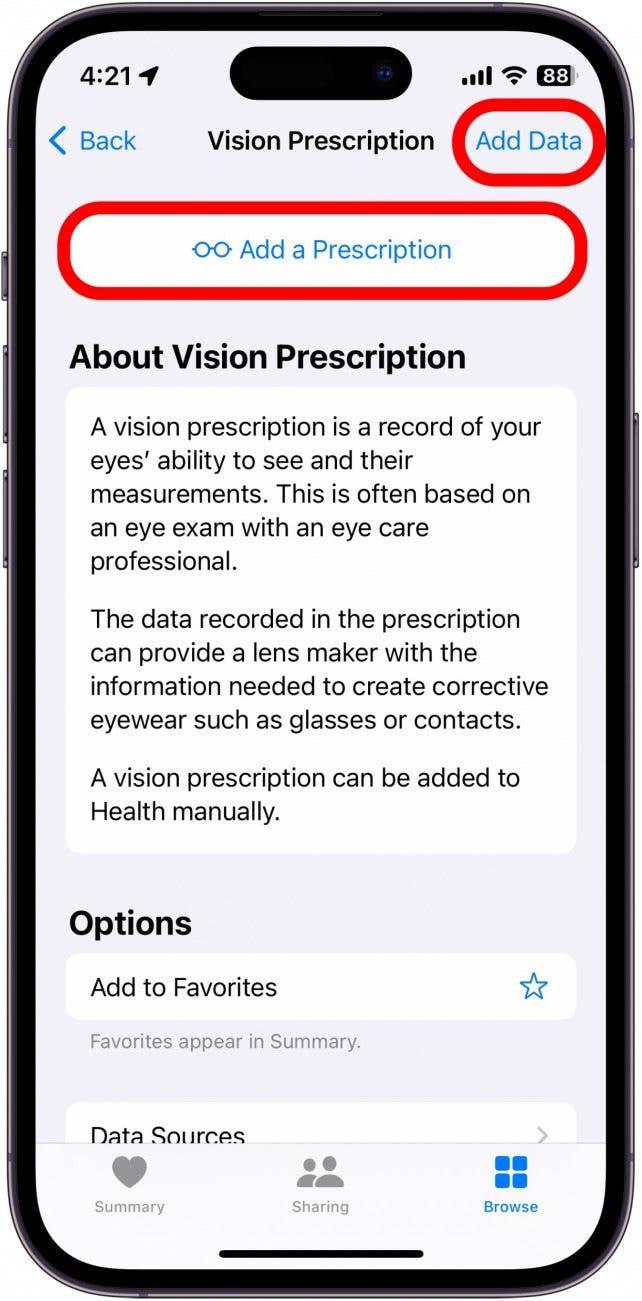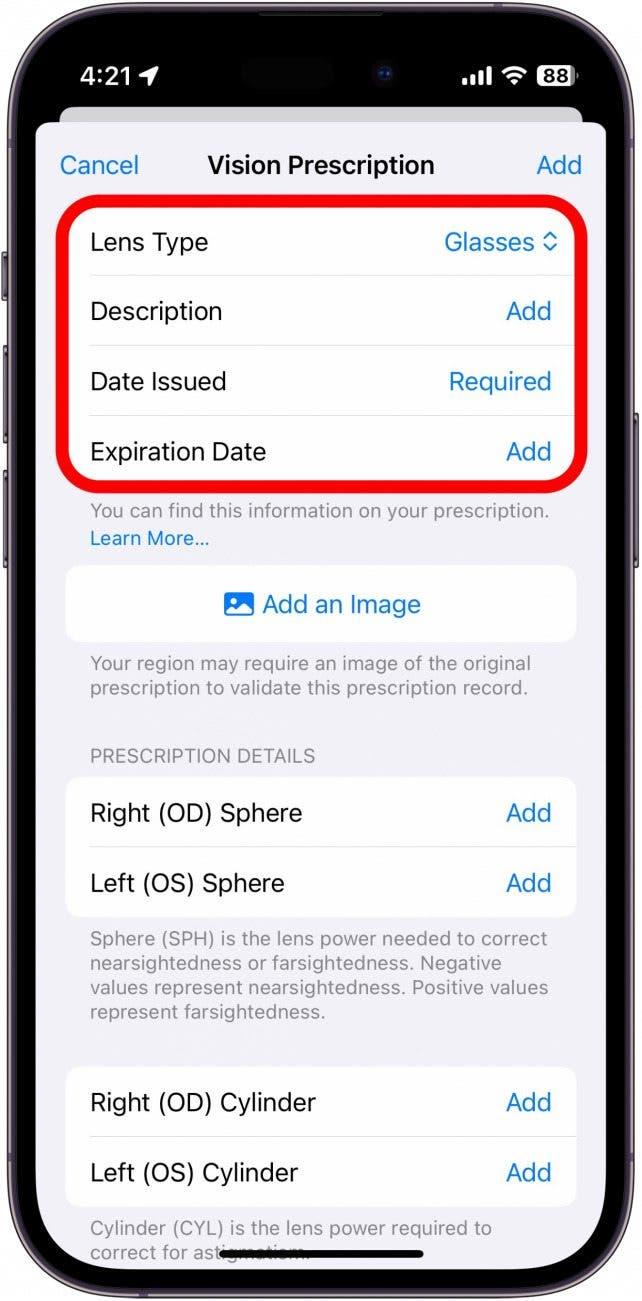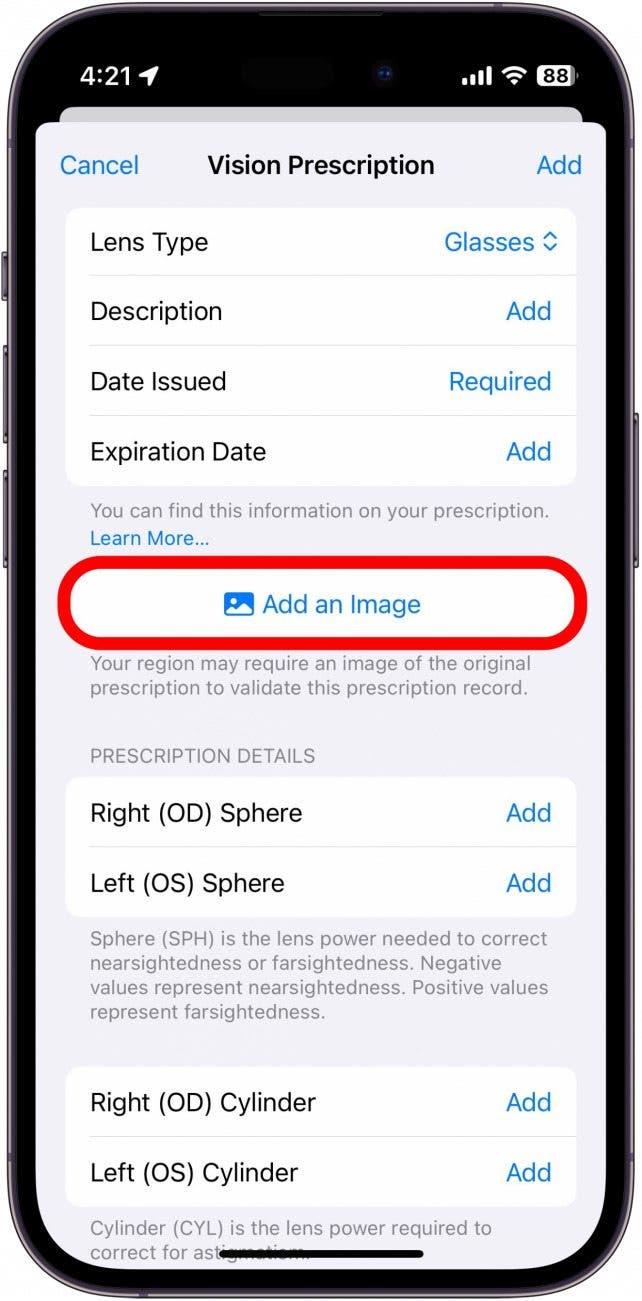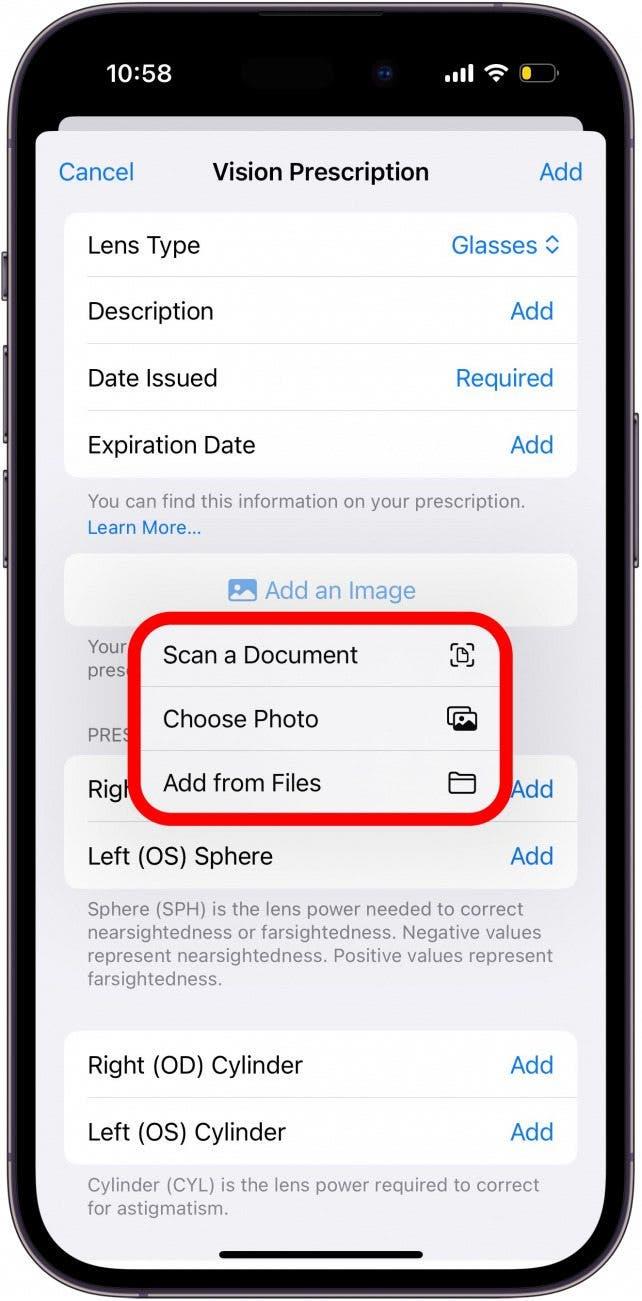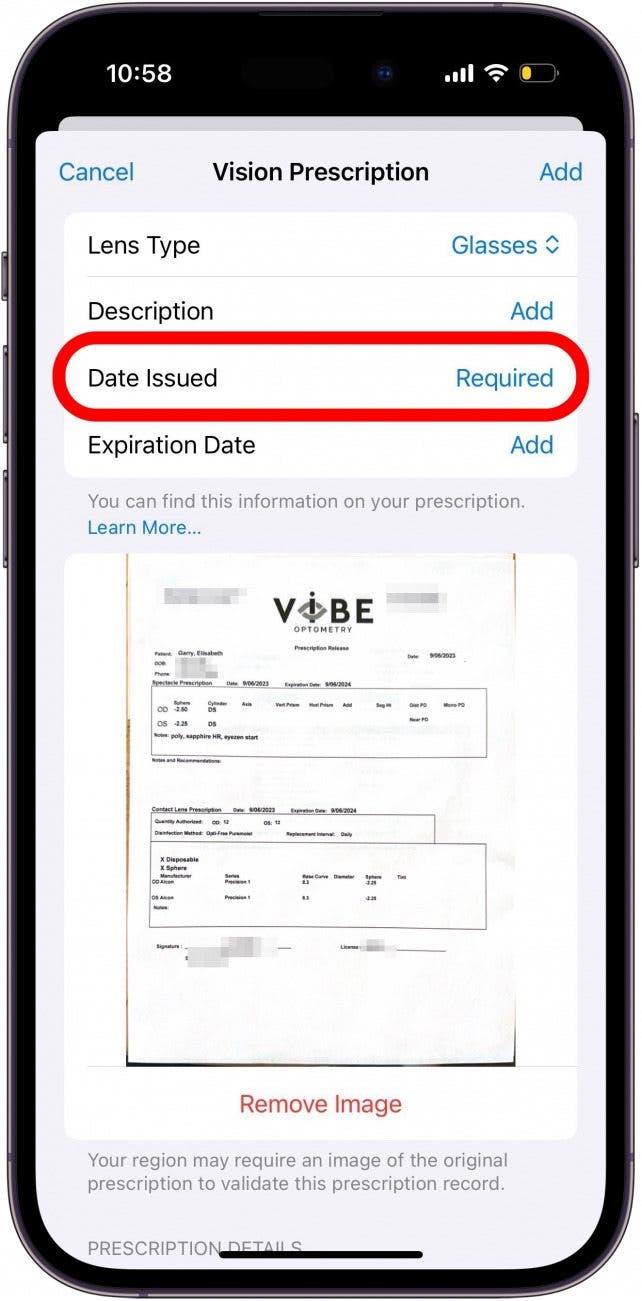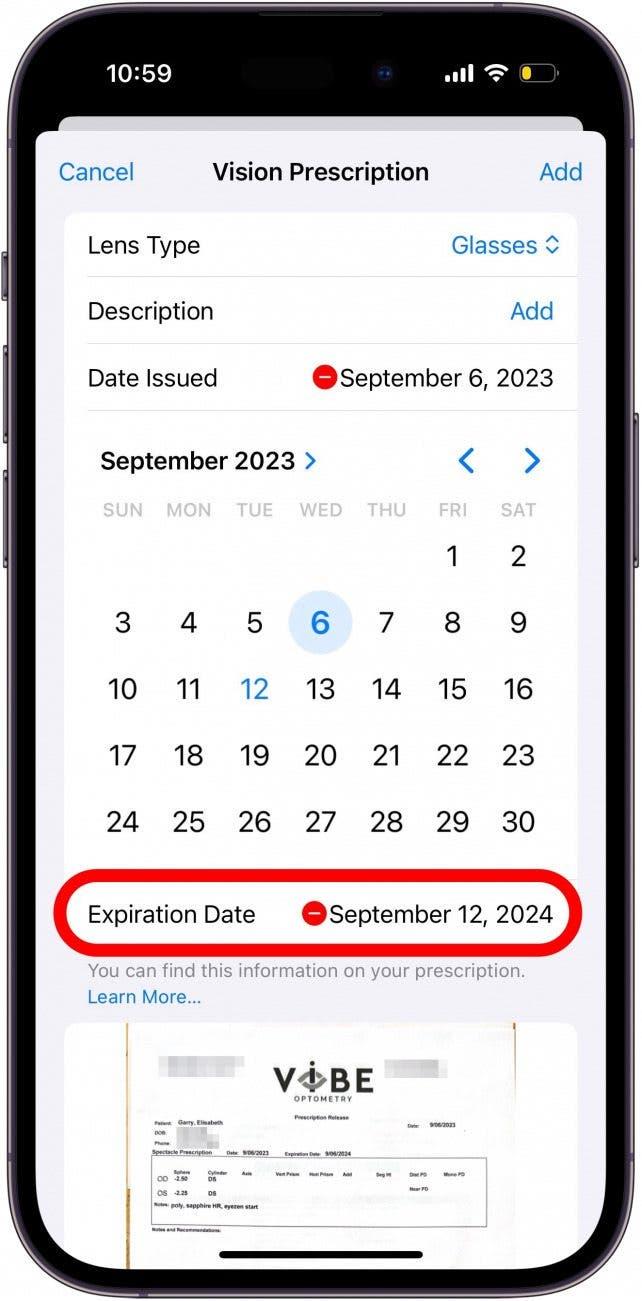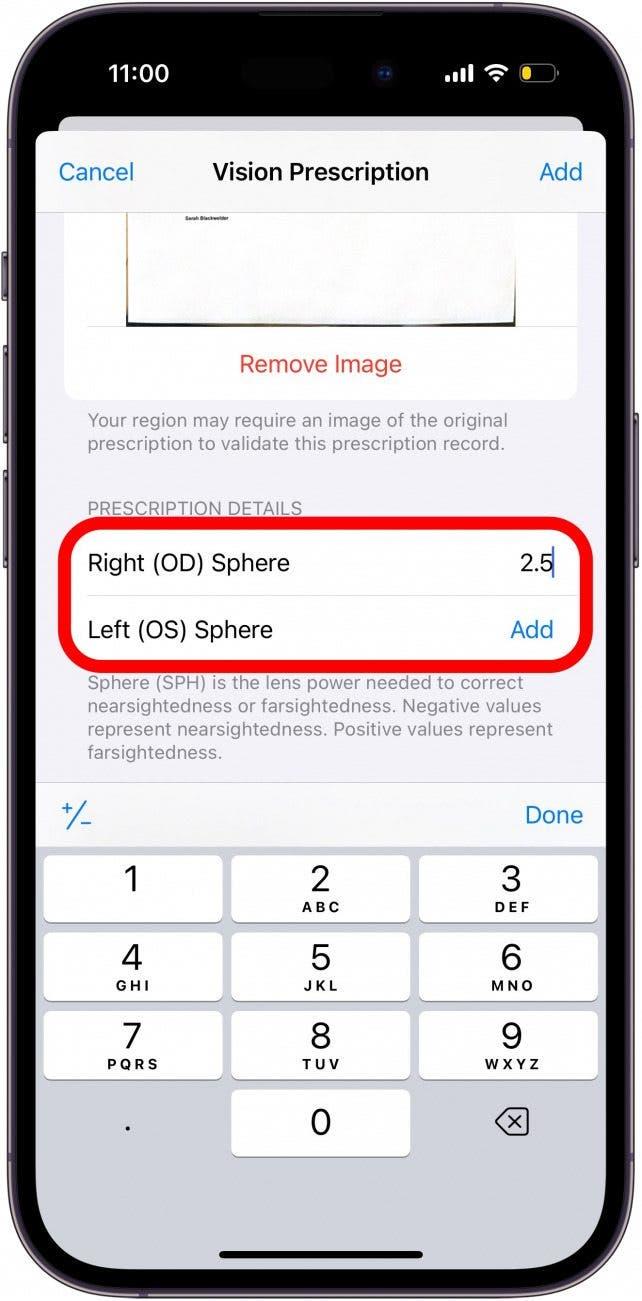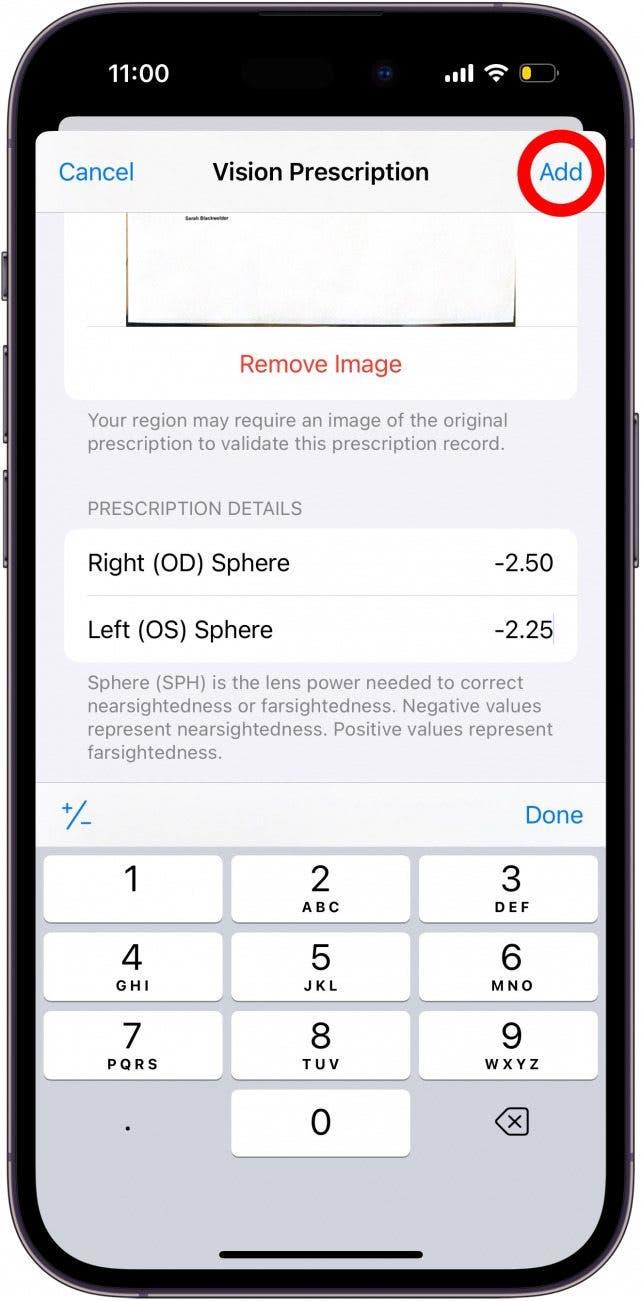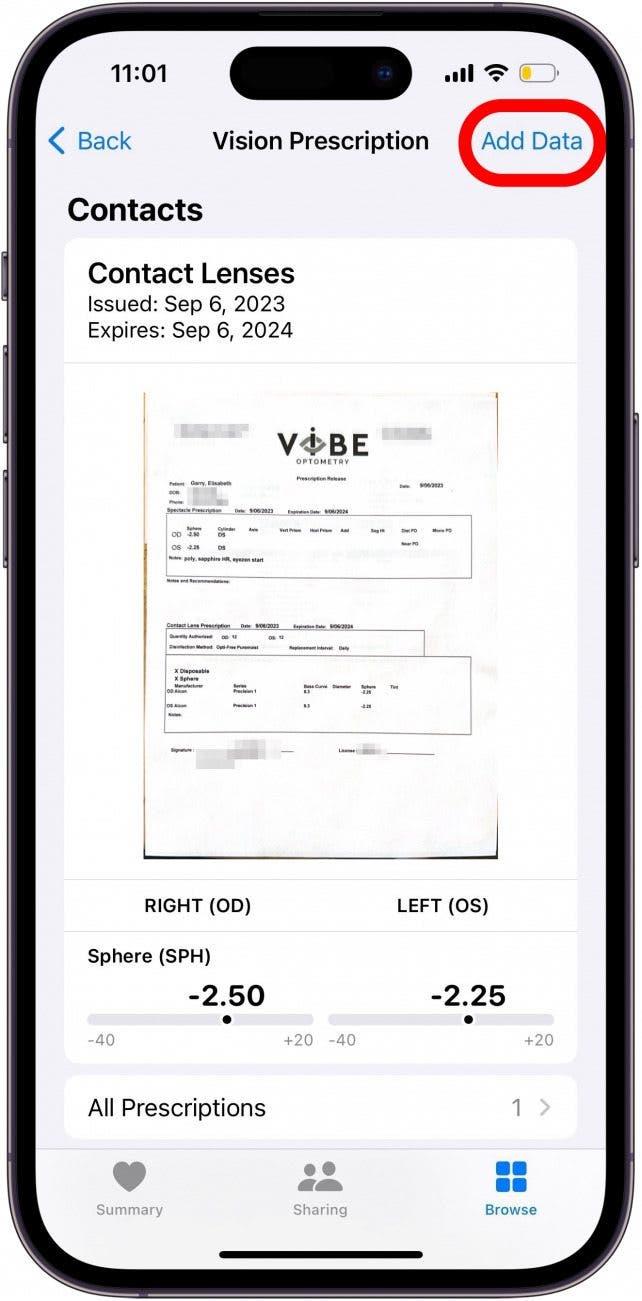Αν είστε καθόλου σαν εμένα και χάνετε την αίσθηση της συνταγής όρασης αμέσως μετά την έξοδο από τον οπτομέτρη, μια εφαρμογή για συνταγές όρασης μπορεί να σας φανεί χρήσιμη. Ευτυχώς, αυτή η λειτουργία είναι ήδη ενσωματωμένη στην εφαρμογή Υγεία, χωρίς να χρειάζεται να κάνετε λήψεις από τρίτους. Μπορείτε να προσθέσετε τη συνταγή σας στο iPhone σας για εύκολη πρόσβαση όποτε τη χρειάζεστε.
Γιατί θα σας αρέσει αυτή η συμβουλή:
- Κρατήστε τη συνταγή όρασής σας πρόχειρη οποιαδήποτε στιγμή τη χρειάζεστε.
- Έχετε εύκολη πρόσβαση στη συνταγή σας όταν παραγγέλνετε γυαλιά online.
Πώς να αποκτήσετε πρόσβαση στην κατηγορία Apple Health Vision
Απαιτήσεις συστήματος
Αυτή η συμβουλή λειτουργεί σε iPhones με iOS 17 ή νεότερη έκδοση. Μάθετε πώς να κάνετε ενημέρωση σε iOS 17.
Μου αρέσει να παραγγέλνω τα γυαλιά μου online, οπότε η δυνατότητα προσθήκης της συνταγής όρασης στην εφαρμογή Health ήταν σωτήρια. Μπορώ εύκολα να έχω πρόσβαση στη συνταγή μου και να προσθέτω τις λεπτομέρειες σε οποιαδήποτε ηλεκτρονική φόρμα. Για να μάθετε περισσότερα σχετικά με το πώς το iPhone σας διατηρεί την υγεία σας, φροντίστε να δείτε το ενημερωτικό δελτίο Συμβουλή της Ημέρας. Τώρα, δείτε πώς μπορείτε να χρησιμοποιήσετε τις λειτουργίες της Apple για την υγεία της όρασης:
 Ανακαλύψτε τις κρυφές λειτουργίες του iPhone σαςΔιαβάστε μια καθημερινή συμβουλή κάθε μέρα (με στιγμιότυπα οθόνης και σαφείς οδηγίες), ώστε να μπορείτε να κατακτήσετε το iPhone σας μέσα σε μόλις ένα λεπτό την ημέρα.
Ανακαλύψτε τις κρυφές λειτουργίες του iPhone σαςΔιαβάστε μια καθημερινή συμβουλή κάθε μέρα (με στιγμιότυπα οθόνης και σαφείς οδηγίες), ώστε να μπορείτε να κατακτήσετε το iPhone σας μέσα σε μόλις ένα λεπτό την ημέρα.
- Ανοίξτε την εφαρμογή Υγεία.

- Πατήστε την καρτέλα Αναζήτηση.

- Πατήστε το στοιχείο Μετρήσεις σώματος.

- Πατήστε Συνταγογράφηση όρασης.

- Πατήστε Προσθήκη συνταγής ή Προσθήκη δεδομένων.

- Και οι δύο επιλογές θα ανοίξουν τη φόρμα για να προσθέσετε όλα τα στοιχεία που απαιτούνται για τη συνταγή όρασης.

- Μπορείτε να πατήσετε Προσθήκη εικόνας για να προσθέσετε μια εικόνα της αρχικής συνταγής, αν χρειάζεται.

- Επιλέξτε αν θέλετε να σαρώσετε ένα έγγραφο, να φορτώσετε μια φωτογραφία από τη βιβλιοθήκη φωτογραφιών σας ή να φορτώσετε ένα έγγραφο από την εφαρμογή Αρχεία.

- Αφού φορτώσετε την εικόνα, επιλέξτε τον τύπο φακού και, στη συνέχεια, πατήστε Ημερομηνία έκδοσης για να προσθέσετε την ημερομηνία.

- Αφού επιλέξετε την ημερομηνία έκδοσης της συνταγής σας, πατήστε Ημερομηνία λήξης για να επιλέξετε την ημερομηνία λήξης της συνταγής.

- Μετακινηθείτε προς τα κάτω και πατήστε Προσθήκη δίπλα στη Δεξιά (OD) Σφαίρα και την Αριστερή (OS) Σφαίρα για να εισαγάγετε αυτά τα δεδομένα.

- Αφού συμπληρώσετε τη φόρμα, μπορείτε να πατήσετε Προσθήκη για να την προσθέσετε στην εφαρμογή Υγεία.

- Αφού προστεθεί η συνταγή σας, θα έχει την εξής μορφή. Μπορείτε να πατήσετε Προσθήκη δεδομένων για να προσθέσετε μια νέα συνταγή.

Τώρα, θα έχετε εύκολη πρόσβαση στη συνταγή σας όποτε τη χρειάζεστε, είτε παραγγέλνετε γυαλιά online είτε ξεχάσατε να φέρετε τη συνταγή σας μαζί σας σε ένα τοπικό κατάστημα λιανικής πώλησης.